
在 Mac 上的「訊息」中追蹤分享的內容
使用 macOS Monterey,當朋友在「訊息」App 中與您共享內容(例如新聞報導或電視節目的連結)時,您可以在對應 App 的「與您分享」區域中找到該內容。這可讓您在方便的時間檢視內容。
「與您分享」適用於「照片」、Safari、News、Podcast 和 Apple TV App。
【注意】只有當傳送的朋友位於您的「聯絡人」中時,內容才會顯示在「與您分享」中。
開啟或關閉「與您分享」
使用「訊息」偏好設定來選擇「與您分享」的內容是顯示在所有可用 App 的「與您分享」區域或僅顯示在特定 App 中。
在 Mac 上的「訊息」App
 中,選擇「訊息」>「偏好設定⋯」,然後按一下「與您分享」。
中,選擇「訊息」>「偏好設定⋯」,然後按一下「與您分享」。請執行下列其中一項操作:
開啟所有 App:按一下「開啟」。
關閉所有 App:按一下「關閉」。
開啟所選 App:選取 App。(透過「訊息」傳送給您的內容會在這些 App 的「與您分享」區域中自動顯示。)
關閉所選 App:取消選取 App。
您可以選擇是否在「訊息」對話中「與您分享」的內容顯示在對應 App 的「與您分享」區域中。按一下對話右上角的「詳細資訊」按鈕 ![]() ,然後選取「在與您分享中顯示」(或取消選取來從「與您分享」區域中移除共享的內容)。關閉「與您分享」後,您仍然可以釘選共享內容以在對應的 App 中顯示。
,然後選取「在與您分享中顯示」(或取消選取來從「與您分享」區域中移除共享的內容)。關閉「與您分享」後,您仍然可以釘選共享內容以在對應的 App 中顯示。
如需更多資訊,請參閱 iPhone、iPad 或 iPod touch 使用手冊中的「訊息」章節。
【提示】您也可以在使用 Spotlight 搜尋時找到「與您分享」的內容(位於「分享的連結」區域)。請參閱:使用 Spotlight 搜尋。
與朋友分享內容
您在「訊息」中與朋友分享的內容會自動在他們裝置上對應 App 內的「與您分享」區域中進行整理。
選取您要分享的內容,按一下
 或選擇「分享」,然後選擇「訊息」。
或選擇「分享」,然後選擇「訊息」。例如,按住 Control 鍵並按一下 Podcast App,選擇「分享單集」,然後選擇「訊息」。
在「收件人」欄位中,輸入您要傳送內容的對象名稱、電子郵件地址或電話號碼。在您輸入時,「訊息」會從「聯絡人」App
 或您先前傳送過訊息的對象中建議相應的地址。
或您先前傳送過訊息的對象中建議相應的地址。您也可以按一下「收件人」欄位右側的「加入」按鈕
 。選取列表中的聯絡人,然後按一下電子郵件地址或電話號碼。
。選取列表中的聯絡人,然後按一下電子郵件地址或電話號碼。【注意】若您受限於只能與特定人員收發訊息,在那些您無法傳訊的人員旁邊會顯示砂漏圖像

若要包含帶有內容的訊息,請在連結下方的欄位中輸入它。您可以使用輸入建議(若可用的話)。
按一下「傳送」。
繼續對話
與您共享的內容在對應的 App 中包含一個帶有傳送者姓名的按鈕。您可以按一下該按鈕稍後繼續討論,接續上次停止的地方。
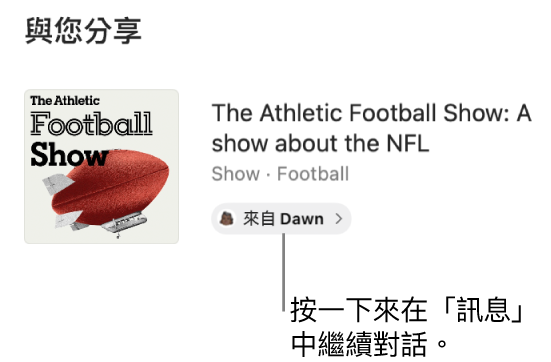
檢視已與您分享的內容。
例如,按一下 Podcast 側邊欄中的「立即聆聽」,然後在「與您分享」區域中尋找單集。
按一下內容右側的「寄件人」按鈕。
編寫內文回覆,然後按下鍵盤上的 Return 鍵或按一下「傳送」按鈕
 。
。
【提示】您可以隱藏 App 的「與您分享」區域中顯示的內容。按住 Control 鍵並按一下內容(或「寄件人」按鈕),然後選擇「移除」。
釘選分享的內容
如果您收到特別有趣的內容並且已開啟「與您分享」,您可以快速將其釘選在「訊息」中,它將在「與您分享」、「訊息」搜尋和對話的「詳細資訊」顯示方式中晉升。
在 Mac 上的「訊息」App
 中,選取對話。
中,選取對話。按住 Control 鍵並按一下分享的內容,然後選擇「釘選」。
您可以釘選您與某人分享的內容或某人與您分享的內容。
如需更多資訊,請參閱 iPhone、iPad 或 iPod touch 使用手冊中的「訊息」章節。
【提示】您也可以在使用 Spotlight 搜尋時找到「與您分享」的內容(位於「分享的連結」區域)。請參閱:使用 Spotlight 搜尋。